注:
1、此内容适用于Dell OptiPlex XX60、XX70、7080、Alienware Aurora R5、R6、R7、R8、R9、R11、XPS 8910、8930、8920、Vostro 3690、3890和 Inspiron 3891机型
2、如不确定BIOS程序是否损坏,请尝试
DELL 台式机电脑不开机,实现强制硬重置的操作方法
确定BIOS损坏,或者由于更新BIOS造成BIOS故障,而机型不在上述适用机型列表中请参阅
DELL 电脑的BIOS 恢复功能使用方法
3、此内容以DELL Alienware Aurora R7台式机为例
4、电源 LED 闪烁代码3-6 (闪烁三次,停止并闪烁六次)。或3-7。(闪烁三次,停止并闪烁七次
1、确定您的机器型号后,使用另外一台可以正常使用的windows系统电脑,然后到DELL官方网站找到对应的最新版本的BIOS程序,并下载保存到本地硬盘。
注:DELL 电脑 的服务编号或快速服务代码是获取BIOS程序的最快方式
2、下载完成后,切换到windows系统中的命令行模式。
注:windows 10中,在 ” 开始” 菜单 图标上点击鼠标右键,在弹出的菜单中选择
“Windows PowerShell(管理员)”即可进入命令模式。
在 Windows 命令行窗口中,切换到所下载的BIOS程序的存储位置,如BIOS程序存储在D盘根目录下,下载后BIOS文件名称Alienware_Aurora_R7_1.0.24.exe
注:文件名太长,可以更改变下文件名,莫改扩展名,此外更改为R7.EXE
切换目录到D盘, 然后键入以下命令以解压恢复文件
C:\Users\Administrator>cd d:\
d:\R7.exe /writehdrfile /writeromfile
3、解压完成后,在D盘根目录下会生成一个文件名为 r7.hdr 文件,将文件名更改为 BIOS_IMG.rcv,并将此文件复制到 U盘根目录,并插入到需要更新BIOS程序的电脑。
4、打开系统电源后,按住 CTRL + ESC 键,直到显示 BIOS 恢复页面。(如果它无法进入 “BIOS 恢复” 页面。拔下电源线和 CMOS 电池的硬币并等待约1分钟。尝试电源线并重新安装 CMOS 电池,然后重复执行本步骤)
5、选择屏幕上的 Recover BIOS 选项,以执行 BIOS 恢复,系统将显示BIOS 闪烁进程的进程栏。(可能需要1分钟才能完成。)
6、在 BIOS 刷新过程完成后,将显示屏幕消息,要求您按任意键以重置系统
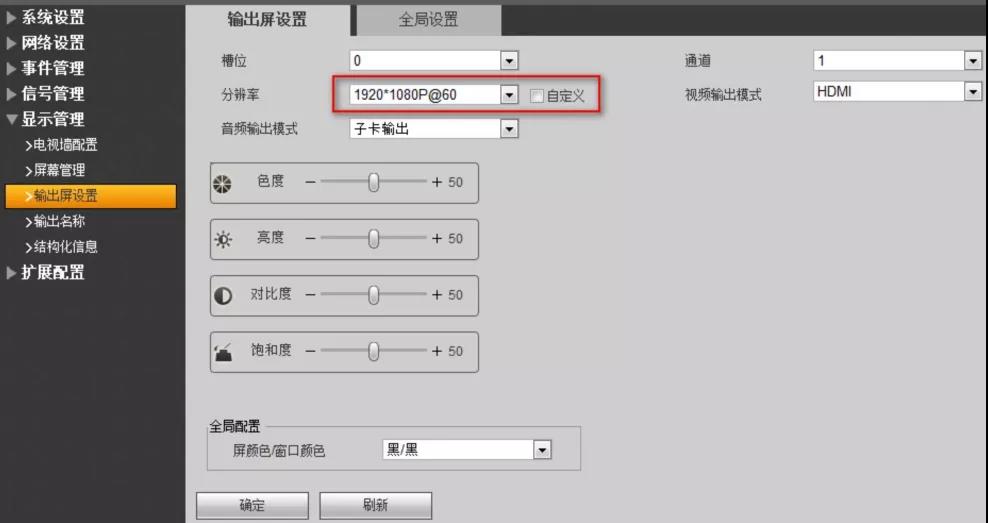
 解决办法
解决办法